Elements de la IU¶
Controls¶
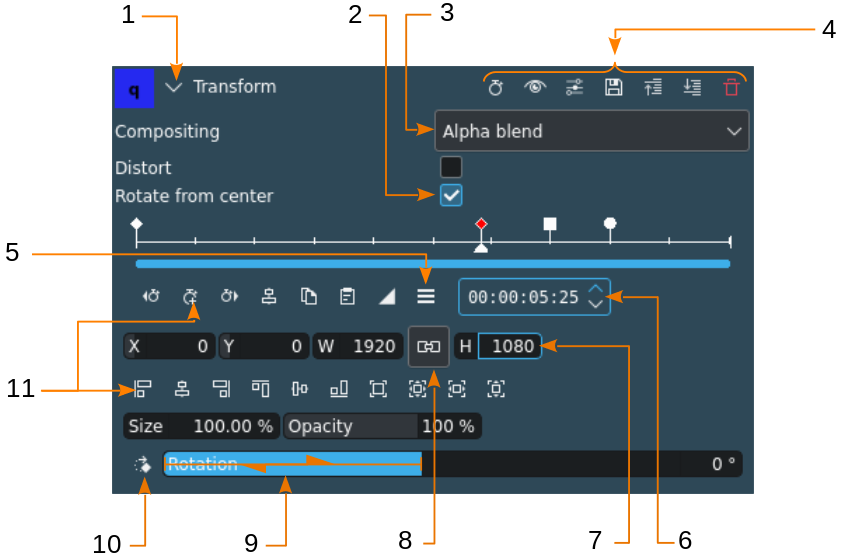
Controls de la IU del Kdenlive (exemple usant el plafó d'efectes)¶
Element de la IU |
Descripció |
|---|---|
1 redueix/expandeix |
Redueix o expandeix una secció de la interfície d'usuari |
2 casella de selecció |
S'utilitza per a seleccionar un element o característica opcional |
3 quadre de llista desplegable |
Permet seleccionar a partir d'una llista de valors possibles |
4 Icones de la barra d'eines |
Diverses icones d'acció específiques del plafó. Vegeu a continuació per a les icones. |
5 menú d'hamburguesa |
Obre un menú desplegable amb més opcions |
6 selector de valors |
S'utilitza per a augmentar o disminuir un valor d'un pas cada vegada |
7 entrada directa |
S'utilitza per a introduir un valor específic. En la majoria dels casos, és possible utilitzar la Roda del ratolí per a augmentar o disminuir el valor. Mantingueu premuda Maj per a augmentar en u (1), Ctrl per a augmentar per 10. |
8 botó |
S'utilitza per a activar un estat concret mentre està premut. Feu clic de nou per a desactivar-ho. |
9 control lliscant |
Permet canvis ràpids de valors. Arrossegueu el ratolí a l'esquerra o a la dreta per a moure el control lliscant. El valor en un camp adjacent d'entrada directa canvia en conseqüència. Mantingueu premuda Maj per a augmentar en u (1), Ctrl per a augmentar per 10. |
10 botó d'acció |
S'utilitza per a canviar un valor en passos definits. Cada clic canvia el valor, es pot ajustar al final de l'escala. |
11 icona d'acció |
S'utilitza per a executar una acció que no es pot repetir (amb excepcions) |
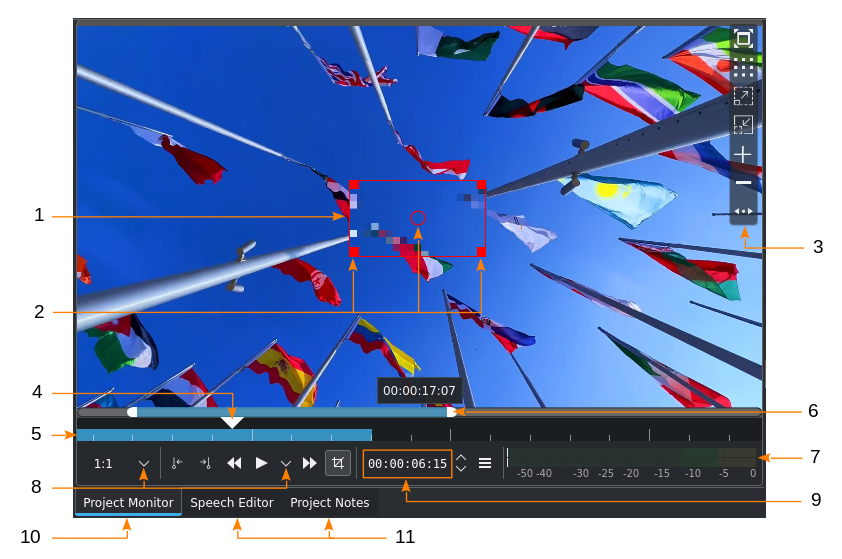
Controls de la IU del Kdenlive (exemple usant el plafó del monitor)¶
Element de la IU |
Descripció |
|---|---|
1 edició de fotograma |
[Només el monitor del projecte] Identifica l'objecte o l'àrea de l'efecte. Cal habilitar el Mode d'edició perquè es mostri el fotograma. |
2 nanses d'edició de fotograma |
S'utilitza per a canviar la mida (nanses quadrades) i moure el fotograma (cercle del mig) |
3 superposició del monitor |
Passeu el cursor per sobre del punt calent definit (predeterminat: a la part superior dreta) per a mostrar la llista d'icones |
4 capçal de reproducció |
Indica la posició a la línia de temps o clip |
5 zona de la línia de temps |
Indica la zona de la línia de temps establerta amb I i O o fent clic a |
6 barra de zoom |
S'utilitza per a fer zoom a la línia de temps. Agafeu les nanses blanques del final i arrossegueu-les cap a l'esquerra o cap a la dreta, o utilitzeu Ctrl+Roda del ratolí mentre passeu el cursor per sobre de la línia de temps del monitor. |
7 mesurador del nivell d'àudio |
Mostra el nivell d'àudio del projecte o clip quan s'està executant la reproducció. La configuració del mesclador d'àudio canviarà l'aparença dels nivells d'àudio. |
8 desplegable d'opcions |
Obre una llista d'opcions per a seleccionar |
9 codi de temps |
Mostra la posició actual del capçal de reproducció a la notació hh:mm:ss:ff, on hh són les hores, mm són els minuts, ss són els segons i ff és el fotograma. |
10 pestanya (activa) |
Giny actiu actualment |
11 pestanya (inactiva) |
Els ginys disponibles en aquesta secció de la disposició de l'espai de treball |
Elements¶
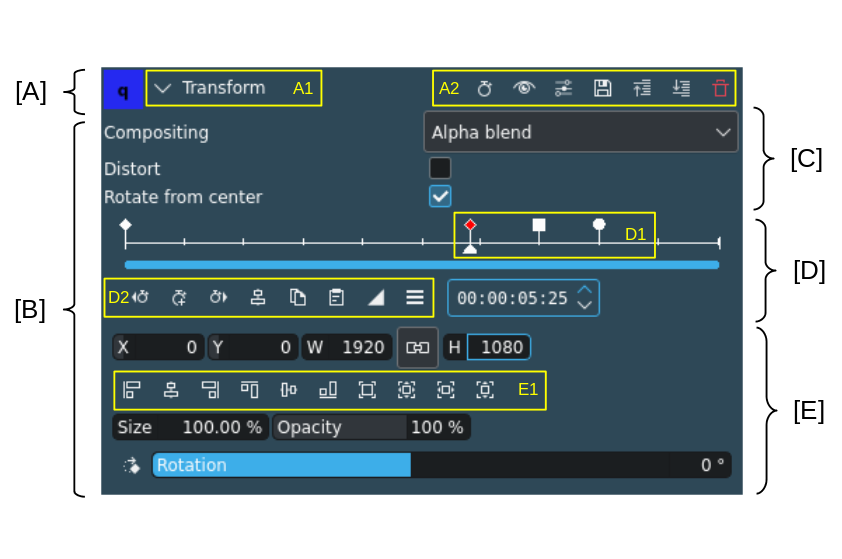
Àrees i elements de la IU (exemple utilitzant el plafó d'efectes)¶
Element |
Descripció |
|---|---|
[A] Capçalera del plafó d'efectes |
Conté el nom de l'efecte i la icona redueix i la barra d'eines del plafó d'efectes |
[B] Paràmetres de l'efecte |
Conté tots els paràmetres per a controlar l'efecte |
[C] Paràmetres normals |
Conté tots els paràmetres que no són amb fotogrames clau |
[D] Plafó de fotogrames clau |
Conté el regle del temps, els fotogrames clau i les icones d'acció dels fotogrames clau |
[E] Paràmetres de fotogrames clau |
Conté tots els paràmetres que poden ser fotogrames clau[1] |
[A1] |
Nom de l'efecte |
[A2] |
Barra d'eines d'efectes (per a les icones, vegeu a sota) |
[D1] |
Fotogrames clau; color vermell està seleccionat; una forma de diamant denota un fotograma clau lineal, un quadrat un discret i un cercle un fotograma clau suau. |
[D2] |
Icones d'acció de fotograma clau (per a les accions vegeu a sota) |
[E1] |
Icones d'acció posició i mida (per a les accions vegeu a sota) |
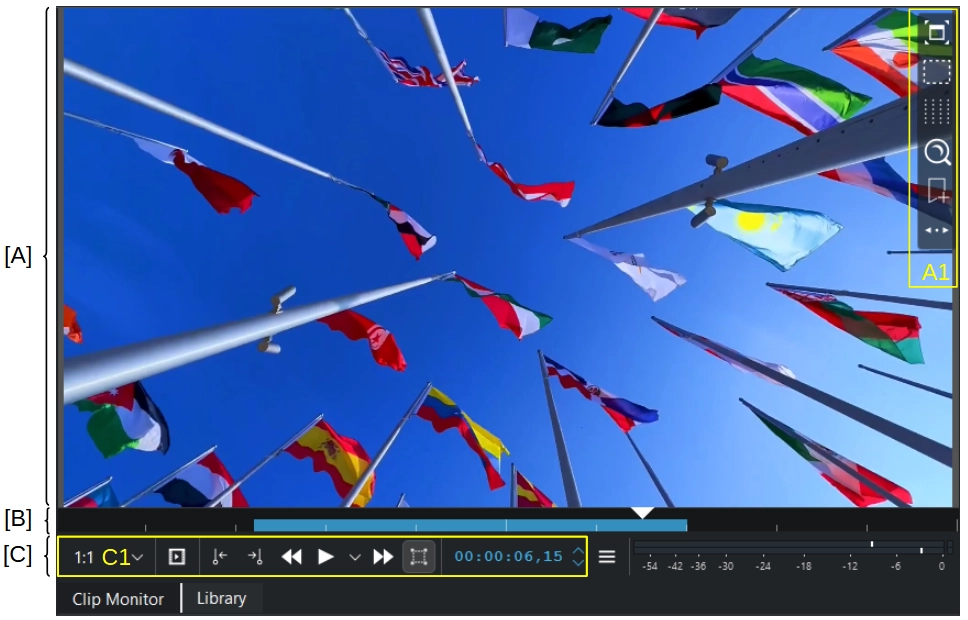
Àrees i elements de la IU (exemple utilitzant el giny del monitor)¶
Element |
Descripció |
|---|---|
[A] Àrea del monitor |
Aquí és on es mostra la reproducció del clip i on es poden canviar els efectes (només al monitor del projecte, si és possible amb l'efecte, i s'activa el Mode d'edició) |
[B] Regle de temps del monitor |
Mostra la línia de temps per al projecte o clip on el fotograma actual s'indica amb el punt de reproducció o el cursor. Si s'estableix, aquí es mostrarà una barra de zoom i/o una zona de la línia de temps. |
[C] Barra d'eines del monitor |
Conté controls/accions per al giny del monitor de clips o del projecte |
[A1] Superposició del monitor |
Plafó de selecció de superposició del monitor (per a les icones vegeu a sota) |
[C1] Controls/accions del monitor |
Per a les icones, vegeu a sota |